錄影 |
錄影時運用個人手寫字 |
錄製有您的手寫字或繪畫的影片。

打開 LCD 螢幕。
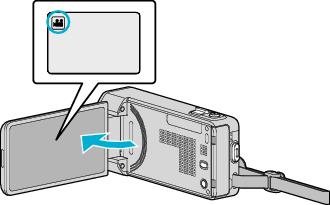
檢查錄影模式是否設為 ![]() 。
。
如果模式設為 ![]() 相片,輕按錄影畫面的
相片,輕按錄影畫面的 ![]() ,就能顯示模式切換畫面。
,就能顯示模式切換畫面。
輕按 ![]() 切換錄影模式。
切換錄影模式。

輕按 “MENU”。
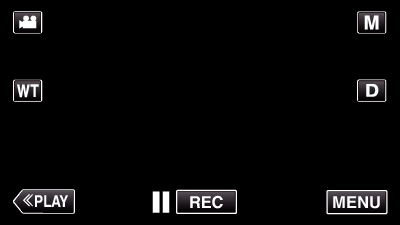
捷徑選單將會出現。

輕按 “MENU”。 (跳到步驟 4。)
另一個方法是輕按捷徑選單中的 “手寫效果”(  )。 (跳到步驟 5。)
)。 (跳到步驟 5。)
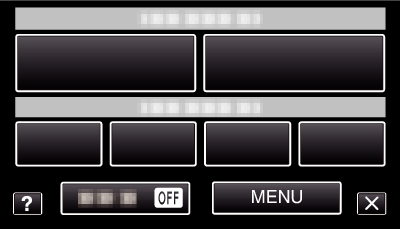

輕按 “手寫效果”。
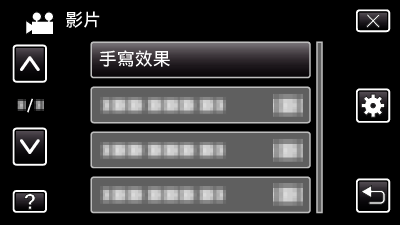
輕按  或
或  ,就能上下移動,作出更多選擇。
,就能上下移動,作出更多選擇。
輕按 ![]() 離開選單。
離開選單。
輕按 ![]() 返回上一個畫面。
返回上一個畫面。

選擇其中一條線。
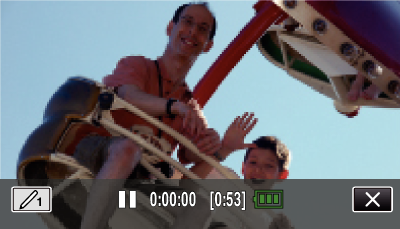
輕按 ![]() 選擇線條顏色及寬度。 數字顯示線條的寬度。
選擇線條顏色及寬度。 數字顯示線條的寬度。
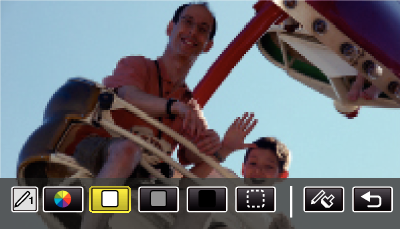
您可以選擇白色、灰色、黑色等顏色。
選擇 ![]() ,就能輕按並刪除線條的其中一部分。
,就能輕按並刪除線條的其中一部分。
輕按 ![]() 選擇線條顏色。
選擇線條顏色。
輕按 ![]() 就能滾動檢視顏色清單。
就能滾動檢視顏色清單。
輕按 ![]() 選擇線條寬度。
選擇線條寬度。
輕按 ![]() 返回上一個畫面。
返回上一個畫面。

開始以隨附的手寫筆書寫或繪畫。
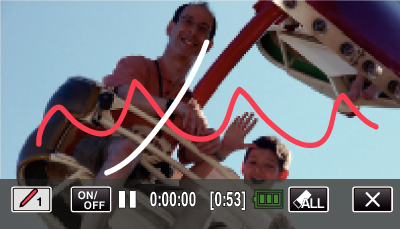
輕按 ![]() 刪除所有線條。
刪除所有線條。
輕按 “ON/OFF” 顯示/隱藏線條。
按一下攝影機的 START/STOP 按鈕來開始錄影。
再按一次即可停止錄影。
如果想執行錄影以外的操作,請先輕按 ![]() 取消手寫效果。
取消手寫效果。
註
- 如果手寫字及繪畫看來沒有對準,請調整觸碰位置。
- 結束手寫模式或關閉電源時,手寫字及繪畫會被刪除。
